主页 > 经验 >
12306网站如何安装根证书以实现火车票购买
通过12306火车票官网去预订出行的火车票,刚刚注册的用户都会被提醒需要安装根证书才可以实现火车票购买,问题是12306根证书该怎么安装,下面以图文的形式为大家详细介绍下
很多网友都会通过12306火车票官网去预订出行的火车票,不过,刚刚注册的用户,都会被提醒需要安装根证书才可以实现火车票购买,那么,问题就来了,12306根证书该怎么安装呢?一起来了解一下今天的教程吧!希望这篇教程可以帮助到大家!
1、登入12306网站,在最新动态里面找到根证书下载。

12306网站安装根证书的图文步骤
2、打开下载文件,双击根证书文件弹出证书属性的对话框,此时该根证书并不受信任,我们需要将其加入“受信任的根证书颁发机构”,如图所示,
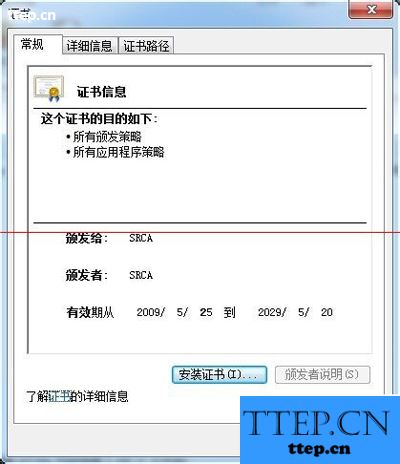
12306网站安装根证书的图文步骤
3、点击安装证书。弹出证书导入向导,如图所示
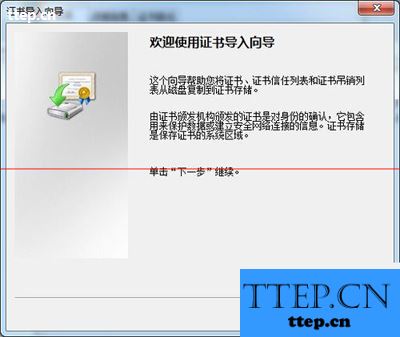
12306网站安装根证书的图文步骤
4、点击下一步,选择证书的存储区,如图所示

12306网站安装根证书的图文步骤
5、点击浏览,选择“将所有的证书放入下列存储区”,然后点击下一步,选择证书存储,如图所示:

12306网站安装根证书的图文步骤
6、在“选择证书存储”对话框中选择“受信任的根证书颁发机构”,点击确定,此时返回到证书导入向导页面,在证书导入向导页面,证书存储变为“受信任的根证书颁发机构”,点击下一步
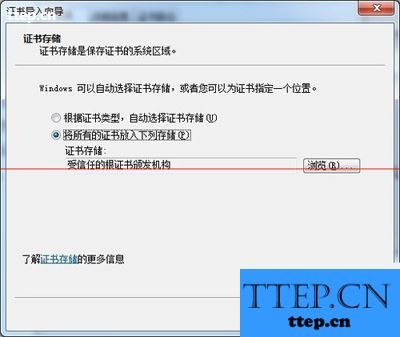
12306网站安装根证书的图文步骤
7、点击“完成”,此时会弹出安全警告,点击“是”,安装该证书。此时所有操作完成,成功将SRCA加入“受信任的根证书颁发机构”。
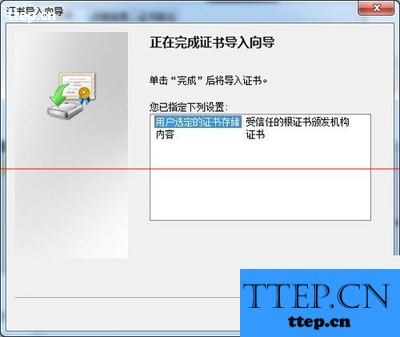
12306网站安装根证书的图文步骤
很多网友都会通过12306火车票官网去预订出行的火车票,不过,刚刚注册的用户,都会被提醒需要安装根证书才可以实现火车票购买,那么,问题就来了,12306根证书该怎么安装呢?一起来了解一下今天的教程吧!希望这篇教程可以帮助到大家!
1、登入12306网站,在最新动态里面找到根证书下载。

12306网站安装根证书的图文步骤
2、打开下载文件,双击根证书文件弹出证书属性的对话框,此时该根证书并不受信任,我们需要将其加入“受信任的根证书颁发机构”,如图所示,
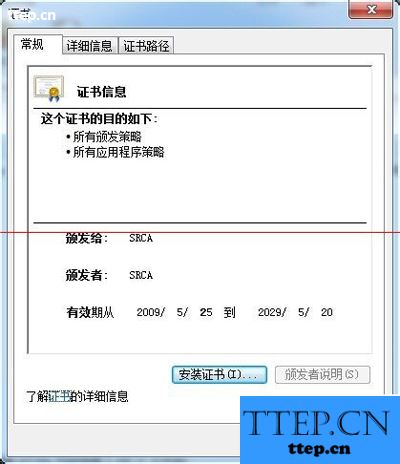
12306网站安装根证书的图文步骤
3、点击安装证书。弹出证书导入向导,如图所示
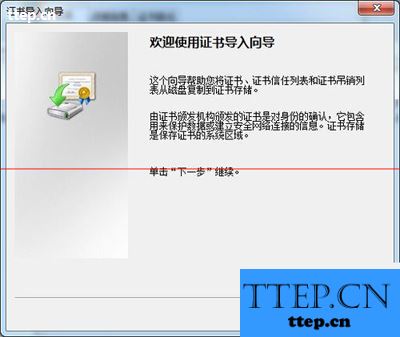
12306网站安装根证书的图文步骤
4、点击下一步,选择证书的存储区,如图所示

12306网站安装根证书的图文步骤
5、点击浏览,选择“将所有的证书放入下列存储区”,然后点击下一步,选择证书存储,如图所示:

12306网站安装根证书的图文步骤
6、在“选择证书存储”对话框中选择“受信任的根证书颁发机构”,点击确定,此时返回到证书导入向导页面,在证书导入向导页面,证书存储变为“受信任的根证书颁发机构”,点击下一步
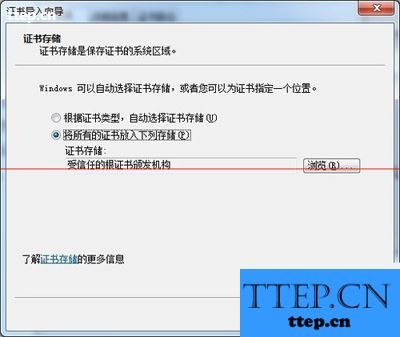
12306网站安装根证书的图文步骤
7、点击“完成”,此时会弹出安全警告,点击“是”,安装该证书。此时所有操作完成,成功将SRCA加入“受信任的根证书颁发机构”。
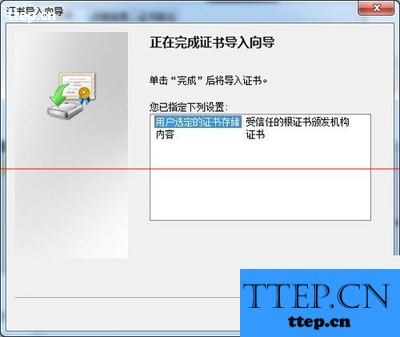
12306网站安装根证书的图文步骤
- 最近发表
- 赞助商链接
